Cursor开发iOS应用的完整教程
想要在Cursor中高效开发iOS应用?本指南将详细介绍如何配置Cursor的iOS开发环境,包括必装的插件、工具链设置和调试配置。通过正确的配置,您可以在Cursor中享受到类似Xcode的开发体验,同时还能利用强大的AI功能提升开发效率。
开发环境准备
在开始配置之前,请确保您的系统已安装:
- macOS系统:iOS开发需要macOS环境
- Xcode:从App Store安装最新版本
- Homebrew:用于安装开发工具
- Cursor:最新版本的Cursor编辑器
💡 重要提示
虽然我们使用Cursor进行开发,但Xcode仍然是必需的,因为它提供了iOS SDK、模拟器和编译工具链。Cursor将通过插件与Xcode工具集成。
必装命令行工具
首先安装几个关键的命令行工具:
1. 安装 xcode-build-server
brew install xcode-build-server这个工具让sourcekit-LSP能在Xcode之外正常工作,为您提供以下功能:
- 跳转到定义:快速导航到函数或变量定义
- 查看所有引用:找到符号的所有使用位置
- 调用层次分析:理解代码调用关系
- 智能补全:获得准确的代码提示
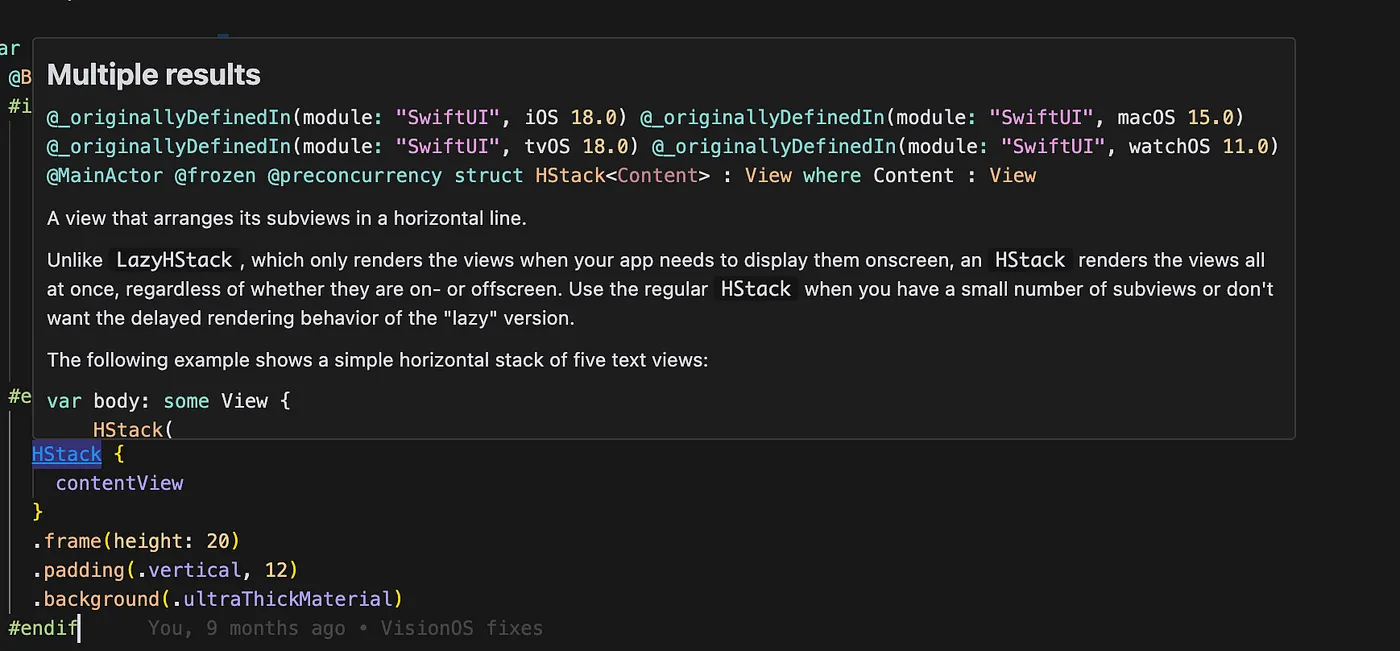
2. 安装 xcbeautify
brew install xcbeautify此工具用于美化xcodebuild的输出,让构建日志更易读懂。
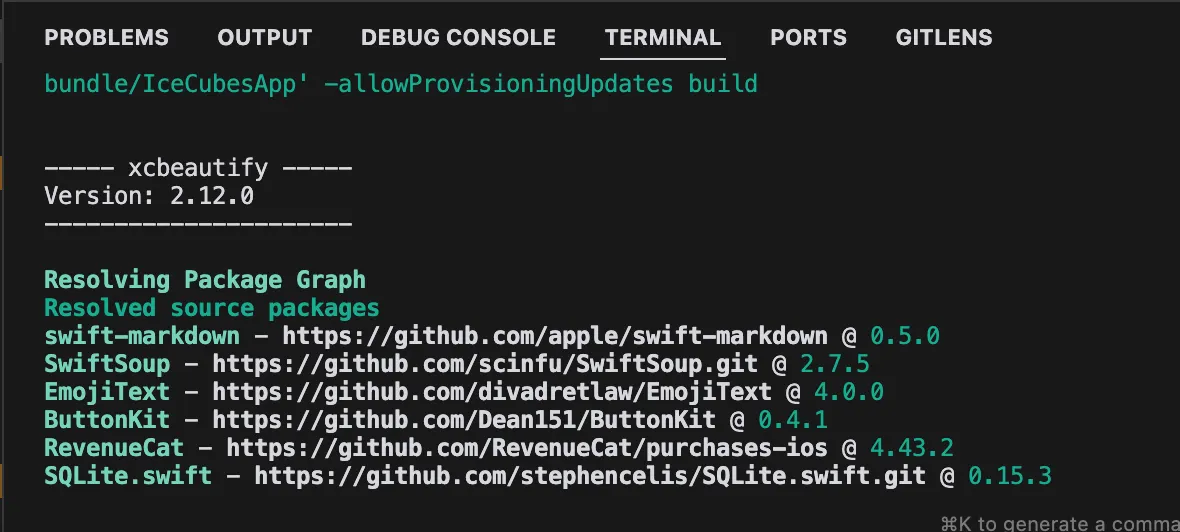
3. 安装 swiftformat
brew install swiftformatSwift代码格式化工具,保持代码风格一致。
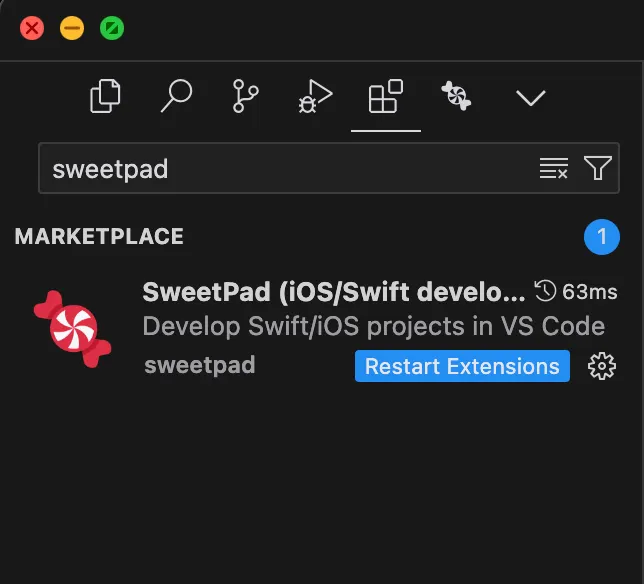
必装Cursor扩展
接下来安装Cursor的关键扩展:
1. Swift Language Support
- 在Cursor中打开扩展面板(Ctrl+Shift+X)
- 搜索并安装 "Swift" 扩展
- 提供Swift语法高亮和基础语言支持
2. Sweetpad 扩展
Sweetpad是iOS开发的核心扩展,它是整个工作流的关键:
- 项目管理:扫描和管理您的iOS项目目标
- 构建运行:通过xcodebuild CLI包装器构建和运行应用
- 设备选择:支持模拟器和真机设备选择
- 调试支持:集成LLDB调试器
- 自动配置:自动设置Xcode Build Server配置
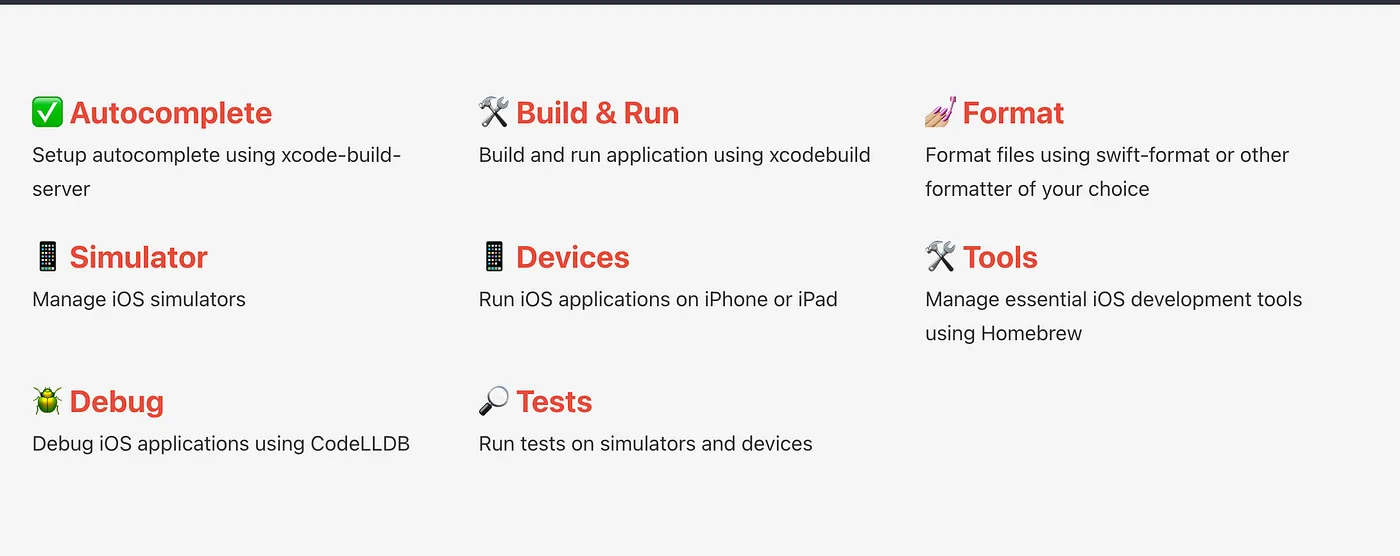
🎯 Sweetpad功能亮点
Sweetpad扩展提供了几乎所有Xcode GUI的功能,让您可以完全在Cursor中进行iOS开发,同时享受更强大的代码编辑和AI聊天功能。
项目配置步骤
步骤1:生成构建服务器配置
- 在Cursor中打开您的iOS项目
- 按 Cmd+Shift+P 打开命令面板
- 输入并选择
Sweetpad: Generate Build Server Config - 这将在项目根目录创建
buildServer.json文件(下图)
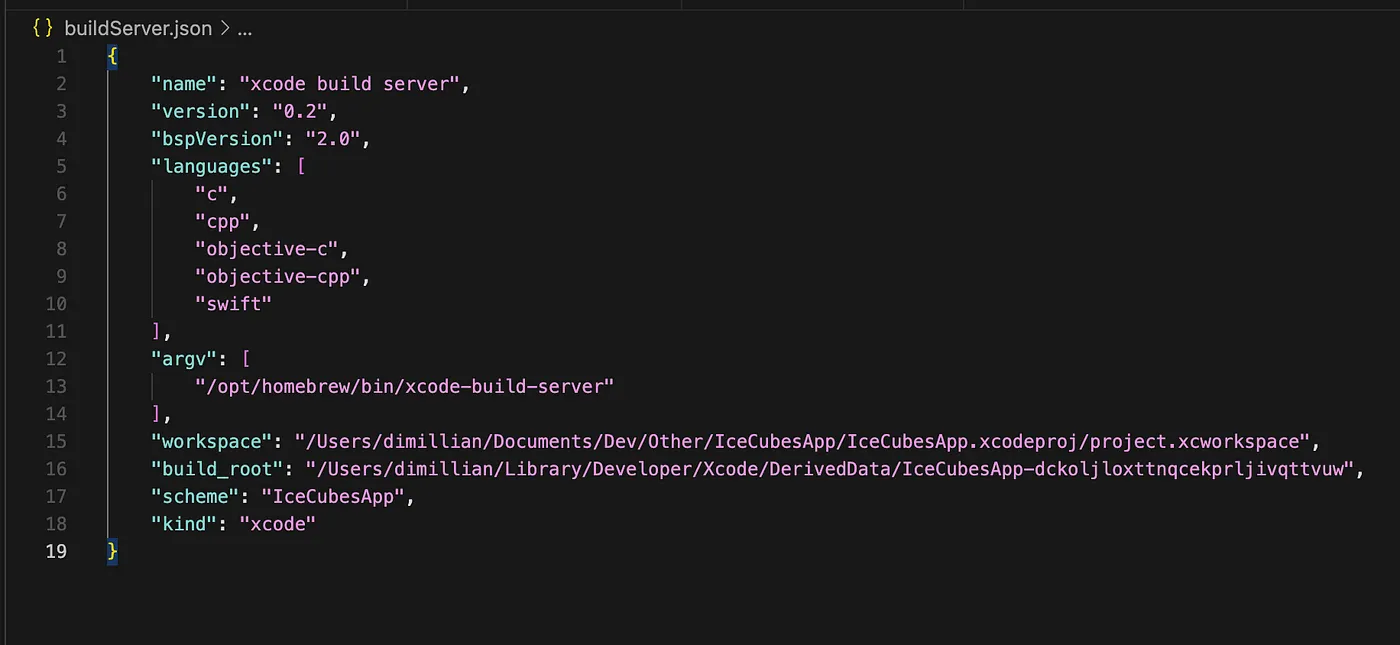
步骤2:首次构建项目
- 使用命令面板或Sweetpad面板选择 "Build & Run"(下图)
- 选择您的目标设备(模拟器或真机)
- 等待首次构建完成
- 构建成功后,智能补全和代码导航功能将激活
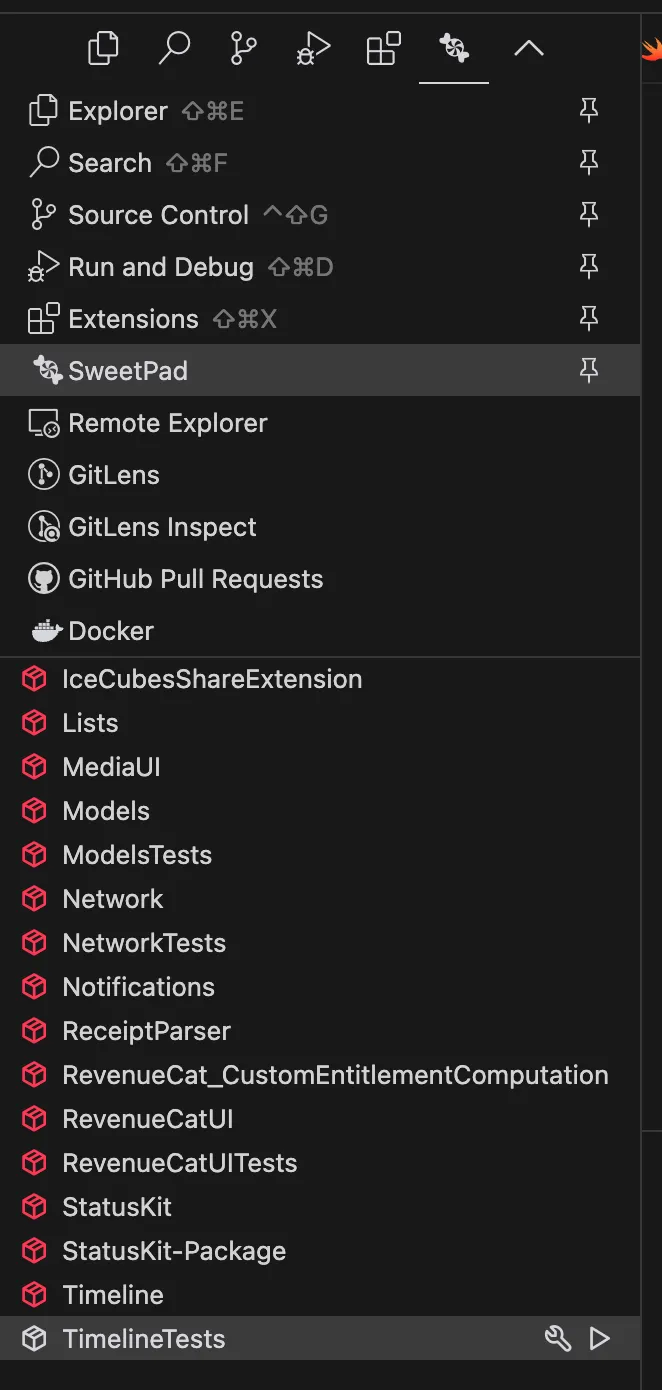
⚠️ 重要说明
首次构建非常重要!只有构建成功后,您才能获得完整的代码智能功能,如自动补全、跳转定义等。如果这些功能不工作,请先确保项目能够成功构建。
调试器配置
配置LLDB调试器以获得完整的调试体验:
1. 创建启动配置
在项目根目录的 .vscode/launch.json 中添加以下配置:
{
"version": "0.2.0",
"configurations": [
{
"type": "sweetpad-lldb",
"request": "launch",
"name": "Attach to running app (SweetPad)",
"preLaunchTask": "sweetpad: launch"
}
]
}2. 使用调试器
- 设置断点:在代码行号左侧点击
- 启动调试:按 F5 或使用运行和调试面板
- 调试操作:支持步进、步出、查看变量等
- 控制台输出:在Cursor的调试控制台查看日志
Cursor AI功能在iOS开发中的优势
配置完成后,您可以充分利用Cursor的AI功能:
Tab补全功能
- 智能代码生成:AI根据上下文生成SwiftUI视图代码
- API调用补全:自动补全iOS API调用
- 架构模式识别:理解您的项目架构并生成一致的代码
- 错误修复建议:智能识别和修复常见的Swift错误
聊天和代码分析
- 架构讨论:与AI助手讨论应用架构设计
- 代码审查:让AI帮助审查和改进您的Swift代码
- 性能优化:分析代码性能瓶颈并获得优化建议
- SwiftUI布局:快速生成复杂的SwiftUI界面代码
开发工作流程
完整的iOS开发流程如下:
- 打开项目:在Cursor中打开您的iOS项目
- 选择目标:使用Sweetpad面板选择构建目标和设备
- 编写代码:利用AI补全功能快速编写Swift代码
- 构建运行:通过Sweetpad构建并运行应用
- 调试测试:使用断点和调试器排查问题
- AI协助:随时与AI助手讨论技术问题
常见问题解决
Q1:代码补全和跳转功能不工作?
- 确保已安装xcode-build-server并成功构建项目
- 检查buildServer.json文件是否正确生成
- 尝试重启Cursor并重新打开项目
- 确认Xcode Command Line Tools已正确安装
Q2:构建失败或找不到SDK?
- 确保Xcode已正确安装并接受许可协议
- 运行
sudo xcode-select --install安装命令行工具 - 检查项目的iOS部署目标版本
- 确认选择了正确的开发团队和证书
Q3:调试器无法附加到应用?
- 确保应用已成功运行在模拟器或设备上
- 检查launch.json配置是否正确
- 尝试重新构建并运行应用
- 确认选择了正确的调试配置
Q4:Sweetpad扩展功能异常?
- 更新Sweetpad扩展到最新版本
- 重新生成buildServer.json配置文件
- 检查项目是否包含有效的.xcodeproj或.xcworkspace文件
- 查看Cursor输出面板中的错误信息
性能优化建议
- 项目索引:首次打开大型项目时,等待索引完成以获得更好的AI补全
- 增量编译:利用Xcode的增量编译特性,避免不必要的重新编译
- 模拟器选择:开发时优先使用模拟器,真机调试时再切换设备
- AI上下文:在AI聊天中添加相关文件,让AI更好地理解您的项目结构
总结
通过正确配置xcode-build-server、xcbeautify、Swift扩展和Sweetpad插件,您可以在Cursor中获得完整的iOS开发体验。结合Cursor强大的AI功能,您将能够更高效地开发SwiftUI应用、调试问题和优化代码。这个配置虽然需要一些初始设置,但一旦完成,就能为您的iOS开发工作流带来显著提升。